Содержание
Видео урок на тему повышения качества видео тут
Мы уже говорили о реставрации видео и повышении его качества, тут статья на эту тему. Сегодня я представлю несколько программ, а саму статью я позаимствовал отсюда, программы в архиве пере залиты, то есть вставлены последние версии, все они полностью рабочие. Ну а теперь все по порядку. Архив со всеми программами забрать можно тут. Реставрация видео все же является сложным и трудоемким процессом, без покадровой работы бывает просто не обойтись.
vReveal – программа для быстрого повышения качества видео. Высокая скорость работы программы с качеством видео, достигается благодаря двум принципам:
- Качественная обработка видео-файлов выполняется за счет выбора готовых шаблонов настроек (предустановок) созданных профессионалами (присутствует режим дополнительных настроек для искушенных и продвинутых пользователей).
- В процессе работы над улучшением некачественного видеоматериала используется особый интеллект встроенный в программу.
Его алгоритм умеет распознавать кадры, которые требуют доработки в соответствии с готовыми настройками (не каждый кадр обрабатывается программой, что повышает ее производительности в разы). Интеллект программы разработан по технологии Nvidia Cuda основанной на параллельных вычислениях на GPU используемых при устранении: темноты, размытия, цифрового шума, эффекта дрожания.
Полезная функция программы 2xResolution позволяет повысить разрешения видеоролика без потерь качестве изображения. Но только если в оригинале не более чем 288 пикселей по вертикали. Программа рассчитана на обычных пользователей. Обладает дружным и приятным интерфейсом. Идеально подходит для работы с качеством непрофессиональной съемки, непрофессиональной камеры (например, с дешевого мобильного телефона или планшета, веб-камеры). Или если нужно повысить качество видео снятого в плохих условиях. Основные возможности vReveal:
- устранение шумов;
- двукратное увеличение разрешения;
- устранение дефекта «тряски»;
- улучшение резкости размытых участков изображения;
- авто-контраст;
- авто-коррекция яркости;
- авто-коррекция насыщенности цветов;
- обрезание видеофрагментов;
- вращение картинки.
Дополнительные полезные возможности программы:
- сканирование папок на жестких дисках для поиска любых видеоматериалов на компьютере (с целью создания единой галереи);
- режим видеопроигрывателя;
- создание скриншотов;
- публикация обработанных файлов на YouTube или FaceBook прямо из программы.
Основные плюсы vReveal: скорость и удобство работы, приятный интерфейс, полезные функции. Минусы: не хватает более гибких настроек для профессионалов.
Видео-редактор с широкими функциями по работе с качеством.
Movavi Video Suite 12 – программный пакет для обработки и создания видео: конвертируйте, редактируйте, создавайте фильмы, записывайте диски. Конвертируйте видео — в том числе видео высокого разрешения (High Definition) — в любые форматы и для любых устройств. Копируйте незащищенные DVD – теперь в ТРИ раза быстрее! Загружайте видео с мобильных устройств или на мобильные устройства за одно мгновение — Movavi Video Suite автоматически подберет нужный формат! Редактируйте видео на монтажном столе — все необходимые инструменты под рукой. Накладывайте музыку и звуковые эффекты. Добавляйте субтитры. Улучшайте качество видео с помощью профессиональных фильтров. Добавляйте переходы и спецэффекты. Создавайте слайдшоу. Захватывайте видео с цифровых или веб-камер. Режьте и соединяйте видео. Вырезайте ненужные фрагменты. Загружайте онлайн-видео. Записывайте диски с данными, аудио и видео, создавайте ISO-образы.
Movavi – полноценный видео-редактор с широкими функциями улучшения качества видео. Программа рассчитана на разный уровень пользователей. Улучшает качество видеоматериалов с помощью встроенных фильтров двух типов:
- Автоматические фильтры – рассчитаны на начальный уровень пользователей. Фильтры способны быстро и просто справится с несложными артефактами относящиеся к качеству видео. Работают по принципу готовых шаблонов настроек коррекции как в предыдущей программе. Возможности автоматических фильтров следующие: авто-контраст; авто-насыщенность; автоматический баланс белого; автоматическое улучшение изображения.
- Профессиональные фильтры – рассчитаны на пользователей профессионального уровня и обладают широкими возможностями с гибкими настройками. Профессиональные фильтры способны на более сложные задачи, чем автоматические. Их следует применять при:
- корректировки цветов;
- устранении цифрового шума;
- устранении артефактов и дефектов после сжатия форматами;
- удалении чересстрочности после неправильного конвертирования;
- ручной коррекции съемки созданной в плохих условиях;
- при необходимости добавить четкость картинки и убрать размытие;
- необходимости пользовательских настроек яркости, контрастности, насыщенности.
Movavi не только улучшает качество видео, но еще позволяет его редактировать и выполнять монтаж. Видео-редактор обладает такими полезными функциями как:
- добавление спецэффектов;
- смена фона при помощи эффекта Хромакей;
- инвертирование цветов;
- работа со звуковыми дорожками;
- вырезать или добавлять видеофрагменты;
- конвертировать файлы во все популярные форматы.
Плюсы Movavi: два в одном – фильтры для работы с качеством и видео-редактор с функциями видеомонтажа и видео-конвертора. Очень качественно повышает освещение ночной съемки. Минусы: отсутствуют возможности улучшить качество видео при наличии некоторых артефактов (например, эффект тряски).
Программа качественно увеличивает разрешение и размер видео.
Cinema HD – программа для узконаправленного улучшения качества видео. Основной функцией программы является увеличивать разрешение (при необходимости в 4 раза!!!) сохраняя качество фильмов. Достигаются высокие результаты благодаря встроенной специальной технологии ODU – Object Detection Upscaling (Обнаружения Объектов Масштабирования). Для отдельных случаев качественного масштабирования присутствуют и традиционные технологии: Nearest Neighbour, Spline 32/16, Bi-linear, Bicubic, Lanczos 4/3 и Gaussian. Программа создает HD-видео из обычных DVD-дисков без потери качества (мелкие дефекты не заметны для человеческого глаза). Основные и дополнительные возможности Cinema HD:
- Преобразование с разрешением до 4K2K (четыре раза High Definition!).
- Поддерка всех популярных разрешений: 320?240, 640?480, PAL, NTSC, до 720p, HD Ready и FullHD.
- Автоматический учет правильных соотношений сторон картинки.
- Возможность сохранения шаблонов настроек: разрешение, битрейт и частота кадров в секунду.
- Конвертирование как целых DVD-видео, так и отдельных глав в форматы, поддерживаемые в мультимедийных устройствах.
Одновременно и плюсом и минусом Cinema HD является узкая специализация.
Фильтр устраняет любые артефакты в некачественных видеороликах.
Neat Video – полезный плагин-фильтр для улучшения качества видео, который является дополнением для всех популярных видео-редакторов . Мощный фильтр Neat Video рассчитан на профессиональных пользователей поэтому в архиве с ним идет инструкция с инструкцией по улучшению качества видео и справка на русском. Список программ для видеомонтажа, которых поддерживает данный плагин:
- VirtualDub.
- After Effects.
- Premiere.
- Pinnacle Studio.
- Sony Vegas.
- Final Cut.
- AVX hosts.
- OFX hosts.
- Edius.
В архиве с плагином находиться популярный видео-редактор VirtualDub. С ней можно быстро протестировать все инструменты, которые включает данный фильтр. Возможности и функции фильтра устраняют все виды артефактов при улучшении некачественных фильмов. Neat Video обладает тонкими настройками, которые позволяют добиться максимально эффекта. И плюсом и минусом Neat Video является его исполнение в виде плагина для видео-редакторов.
Программа для автоматического увеличения разрешения видео без потери качества.
Video Enhancer – простая программа для улучшения качества видео, основана на простой, но эффективной технологии. Video Enhancer предназначен только для устранения артефакта пикселизации кадров при увеличении разрешения в автоматическом режиме. И прекрасно с этим справляется. Принцип работы утилиты заключается в захвате элементов из предыдущего кадра для замещения ним в текущем. Таким образом, убирается или сглаживается пикселизация, в зависимости от сложности поставленной задачи. Это позволяет существенно увеличивать разрешение, сохранив качество картинки. Плюсы: простота и высокая скорость обработки. Минусы: возможность устранить только один вид артефактов.
PhotoZoom Professional – программа является лучшей из имеющихся технологий для увеличения цифровых фотографий! Фирменная технология масштабирования S-Spline, используемая в PhotoZoom Professional, основана на запатентованной адаптивной методике, которую можно отнести к категории революционных. Сохраните качество Ваших снимков! Теперь Вы сможете увеличивать Ваши фотографии не переживая о потере качества. PhotoZoom Professional – это крайне необходимая программа для увеличения цифровых изображений, используемых для DTP, Internet и цифрового фото. Программа имеет мультиязычный интерфейс, включая Русский.
Забрать все одним архивом
Программа для улучшения качества видео от Movavi
Во время съемки мы не всегда принимаем во внимание освещение, композицию и угол наклона камеры, тем более, если речь идет о записях с веб-камеры ноутбука, видеорегистратора или камеры видеонаблюдения. В результате часто получается не совсем то, что ожидалось. Однако это не повод удалять свои «неудачные» видеозаписи, ведь многие ошибки съемки можно исправить на стадии редактирования, если на вашем компьютере есть приложение для повышения качества видеороликов.
Наиболее часто встречаются такие недостатки видео, как слишком темное изображение, блеклые цвета, недостаточная четкость изображения и неправильный баланс белого. В Видеоредакторе Movavi есть 4 автоматических инструмента редактирования и 9 параметров с ручной настройкой, которые помогут вам справиться с этими проблемами. В программе также есть инструменты для трансформации видео. Например, видео с телефона, снятое вертикально, всегда можно повернуть. Скачайте Видеоредактор на русском языке, прочтите нашу инструкцию и узнайте, как повысить качество видео!
Скачать бесплатно Скачать бесплатно —>
Автоматические инструменты редактирования
Автоматические инструменты редактирования помогут вам справиться с основными проблемами качества видео. Для работы с этими инструментами не требуется никаких специальных знаний: вам просто нужно нажать на кнопку, и программа сама подберет наилучшие параметры для видео.
Автоконтраст вычисляет оптимальную величину контраста в кадре, то есть разницу между самыми светлыми и самыми темными тонами. При использовании этой функции картинка становится более четкой, объекты в видео лучше различаются.
Автонасыщенность регулирует чистоту и яркость цвета. Изображение становится более насыщенным, а цвета – «сочными».
Автобаланс белого подбирает оптимальное соотношение цветов в соответствии с освещением в кадре, так чтобы белое было действительно белым, без примеси других цветов. Если ваше видео в синих или красных тонах, автобаланс белого легко это исправит.
Автоулучшение изображения сочетает в себе возможности трех других автоматических инструментов редактирования, автоматически регулируя основные параметры видео: контраст, насыщенность и баланс белого.
Профессиональные инструменты редактирования
Если вы хотите настроить параметры видео вручную, воспользуйтесь профессиональными инструментами редактирования. С их помощью вы сможете настроить яркость и контраст, изменить резкость и насыщенность видео, подкорректировать его цвета. Сделать это несложно благодаря простым и интуитивно понятным настройкам. Несмотря на название, использовать эти инструменты сможет без труда даже новичок. Рассмотрим примеры применения некоторых из них.
Изменив Температуру, вы легко сможете придать вашему видео более «теплый» или «холодный» оттенок. Используйте этот прием, чтобы сделать ваш клип более атмосферным.
Настройка Яркости поможет вам сделать темное изображение более светлым, и наоборот.
Чтобы увидеть обычные вещи в новом цвете и придать вашему ролику сюрреалистичности, попробуйте отрегулировать Тон.
Спецэффекты
В Видеоредакторе Movavi вы можете не только улучшить видео, но и применить к нему различные спецэффекты, чтобы воплотить в жизнь свои самые смелые идеи: стилизовать современное видео под старый фильм, инвертировать цвета в клипе, наложить художественные фильтры и многое другое.
Теперь вы знаете, как улучшить видео плохого качества! Помимо улучшения видео и применения спецэффектов, вы можете разрезать и соединять видеоролики, накладывать на видео звук и титры, а также экспортировать видео в готовый файл в любом популярном формате: AVI, MP4, MOV, WMV, FLV, MKV, 3GP и других.
Подробнее о работе в Видеоредакторе Movavi см. в пошаговой инструкции по созданию видео.
Другие полезные инструкции
Как повернуть видеоКак замедлить видеоКак стабилизировать видеоИ многое другое
Остались вопросы?
Посетите Центр поддержкиПосмотрите видеоинструкции
Доброго времени суток.
Те кто частенько снимают на видео на телефон или камеру, знают, что далеко не все видео и фото получаются нормального качества. Часто на видео присутствует шум, неточности контура предметов, изображение то слишком яркое — то слишком темное.
Многие из подобны дефектов можно попытаться убрать. Гарантий 100%, конечно, никто не даст, но шансы на поправку многих моментов — есть высокие!
Кстати, забегая вперед, скажу, что заранее дать ответ насколько можно улучшить ваше видео — невозможно! Все зависит от исходного качества: разрешения, битрейта, того, что вы снимали и т.д. Поэтому, в каждом случае получается индивидуально. И так, приступим…
Несколько способов повысить качество видеоролика // примеры
∞
Видеоредактор для работы — ВидеоМОНТАЖ
Сайт разработчика: http://video-editor.su/
(Инструкция «Как создать своё видео» —https://ocomp.info/kak-sozdat-svoyo-video.html)
Простой и интуитивно понятный русскоязычный редактор видео. Позволяет за считанные минуты смонтировать свой собственный видеоролик даже совсем начинающему пользователю. Поддерживает десятки форматов видео-файлов (AVI. MKV, FLV, WMV и пр.).
Позволяет существенно улучшить ваше качество видео, прогнав его через свои фильтры (этим мы и займемся). Программа работает во всех версиях Windows ( в том числе совместима и с Windows 10).
∞
Примечание: в этой статье я не буду рассматривать, как скачать и запустить редактор, как добавить в него видео, и как применить к добавленному видео какой-нибудь эффект. Мне кажется, с этим вы быстро разберетесь и без меня, например, воспользовавшись моими предыдущими статьями о нарезке видео, и о склейке 2-3 роликов в один (тем более программа русскоязычная).
∞
Насыщенность — эффект радует глаз!
Довольно часто видео не хватает цветности (или насыщенности). Особенно, если дело касается старого видео, которое давно лежит у вас на диске (полке ). Открыв его в программе ВидеоМОНТАЖ, а затем перейдя в раздел «Редактировать/Эффекты», и включив эффект «Насыщенность» можно довольно сильно освежить краски в вашем ролике.
Эффект насыщенность
Например, я взял ролик из знаменитого фильма про Шурика: после включения насыщенности фильм стал заметно ярче и смотреть его будет приятнее (справа на фото ниже — картинка стала приятнее, на мой взгляд)! Если настолько заметна разница в фильме, представьте как могут заиграть красками ваши видео?!
Насыщенность // в эффектах
Стабилизация картинки в видео
Я думаю, что многие на отснятых видео замечали не совсем точную картинку. Точнее, как бы границы у предметов не были точными: возле них был «шум». Смотреть такое видео, конечно, можно, но куда приятнее попытаться убрать это.
В редакторе есть специальная функция — стабилизация изображения. Чтобы включить эту функцию, войдите в раздел «Редактировать/Улучшения», затем включите данную галочку (см. скриншот ниже). Через пару секунд — эффект будет применен к вашему видео.
Как включить функцию стабилизации
Стабилизация — это спец. технология, применяемая для обработки фото- и видео-файлов, которая компенсируется угловые и горизонтальные/вертикальные движения камеры, для исключения смазывания изображения.
Довольно показательно, как может измениться картинка, продемонстрировано на следующем фото. Но повторюсь, сказать наверняка, как изменится именно ваша картинка — заранее невозможно, слишком от многих факторов зависит степень улучшения.
До стабилизации (слева) и после (справа) // ВидеоМОНТАЖ
Неточно — точно // нет стабилизации (слева) / есть стабилизация (справа) // ВидеоМОНТАЖ
Кстати, рекомендую стабилизацию использовать вкупе с остальными эффектами (о них ниже) для придания максимального качества видео.
Авто-уровни
Используется: для повышения точности и баланса цвета картинки
В общем-то, очень полезный инструмент для начинающих пользователей, которые стали на путь обработки видео-файлов… Позволяет несколько улучшить качество цветопередачи в ролике, за счет автоматического подбора баланса цвета.
Для включения данной опции: откройте раздел «Редактировать/Улучшения», за таем поставьте оную галочку в меню слева (см. скрин ниже, стрелки 1 и 2).
Авто-уровни // как включить в ВидеоМОНТАЖ’е
Чуть ниже демонстрирую небольшой пример из одного известного фильма: разница, мне кажется, на лицо! Справа картинка получилась ярче, границы более точны, убрана размытость и пр.
Авто-уровни (слева — до обработки, справа — после)
Комплексное улучшение
Приятный довесок, который сможет несколько уточнить яркость отдельных персонажей и предметов на картинки, уточнить границы и убрать неточности — это функция комплексного улучшения. Чтобы ее включить — зайдите в раздел «Редактировать/улучшения», затем в меню слева включите «Комплексное улучшение».
Как включить комплексное улучшение
Как видно на примере ниже, разница хоть и не такая заметная, но она есть. Картинка справа, все-таки, смотрится поживее…
Комплексное улучшение
Авто-уровни + комплексное улучшение
Два предыдущих эффекта авто-уровни и комплексное улучшение я рекомендую использовать в комплексе. Для более показательного примера, взял другое видео — про море (думаю, что многие кто отдыхал в отпуске на море, имеют не одно видео с ним).
Применив два фильтра в комплексе, можно добиться более «сочной» и яркой картинки воды, полны более четки, небо становиться более голубым и насыщенным, горизонт четко-выражен. В общем, данные эффекты рекомендую к использованию.
Авто-уровни + комплексное улучшение
Тонкая работа с яркостью, контрастностью и насыщенностью
Многие пользователи почему-то недооценивают такие простые инструменты, как ручное изменение: яркости, контрастности, насыщенности и цветности. Между тем, если их правильно и умело использовать, картинку можно существенно улучшить.
В ВидеоМОНТАЖ эти инструменты находятся в разделе «Редактировать/Улучшения», меню слева.
Яркость, насыщенность, контрастность, цветовой тон
Например, поиграв немного с балансами яркости и насыщенности, мне удалось сделать картинку в фильме намного ярче и сочнее. В общем, рекомендую к использованию!
Работа с яркостью, контрастностью, насыщенностью
Эффекты затемнения и осветления
И на последок. Есть в программе в разделе «Редактировать/Эффекты» инструменты «затемнить» и «осветлить».
Эффекты затемнения и осветления — как включить
Очень помогают в тех случаях, когда вы снимаете видео, на котором изображены: небо, море, горизонт, пейзаж и пр. Так же могут быть очень полезны при плохом освещении, либо при очень ярком. Так же актуальны инструменты при съемке на закате или рассвете.
На примере ниже у меня показано, как меняется море в зависимости от применения того или иного инструмента. Даже не вериться, что это одно и то же «море» в одну и ту же погоду (да и вообще, это один и тот же снимок)!
Затемнение и осветление
Таким образом, применяя несколько полезных эффектов и инструментов, играя с яркостью, контрастностью, и насыщенностью — можно существенно изменить качество картинки в видео, сделать его более живым и естественным.
На этом статью завершаю, удачи!

Другие записи:
- Одноклассники: моя страница — вход без логина и пароля, возможно ли…?
- Лучшие программы и утилиты для ускорения компьютера
- Как перевернуть экран на компьютере, ноутбуке: на 90, 180 градусов
Как поставить длинное тире (в Word и не только)
Как выбрать диск для ноутбука, что лучше: SSD накопитель или HDD (жесткий диск)
Как сжать видео до нужного размера (например, чтобы отправить его по электро-почте или записать на …
Дешевый ноутбук с Full HD IPS экраном за 10-12 тыс. руб. из Китая (Chuwi Lapbook). Стоит ли …
Устают глаза при работе за компьютером — как настроить правильно монитор
Используемые источники:
- https://video-film.su/programmy-dlya-restavracii-povysheniya-kachestva-video-i-ustraneniya-artefaktov.html
- https://www.movavi.ru/support/how-to/enhance.html
- https://ocomp.info/kak-uluchshit-kachestvo-video-ubiraem-shum-netochnost-delaem-yarche-i-temnee-vsyo-na-primerah.html
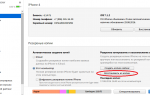 Все способы как сбросить айфон до заводских настроек: делаем сброс самостоятельно
Все способы как сбросить айфон до заводских настроек: делаем сброс самостоятельно Настройка IP камеры D-Link
Настройка IP камеры D-Link



















 Как настроить OBS — Как начать стримить
Как настроить OBS — Как начать стримить
 Как поставить длинное тире (в Word и не только)
Как поставить длинное тире (в Word и не только) Как выбрать диск для ноутбука, что лучше: SSD накопитель или HDD (жесткий диск)
Как выбрать диск для ноутбука, что лучше: SSD накопитель или HDD (жесткий диск) Как сжать видео до нужного размера (например, чтобы отправить его по электро-почте или записать на …
Как сжать видео до нужного размера (например, чтобы отправить его по электро-почте или записать на … Дешевый ноутбук с Full HD IPS экраном за 10-12 тыс. руб. из Китая (Chuwi Lapbook). Стоит ли …
Дешевый ноутбук с Full HD IPS экраном за 10-12 тыс. руб. из Китая (Chuwi Lapbook). Стоит ли … Устают глаза при работе за компьютером — как настроить правильно монитор
Устают глаза при работе за компьютером — как настроить правильно монитор


 Обзор комбо-устройства SilverStone F1 HYBRID X-DRIVER: тройная сигнатура и корейское качество
Обзор комбо-устройства SilverStone F1 HYBRID X-DRIVER: тройная сигнатура и корейское качество Dying light: Выкручиваем графику
Dying light: Выкручиваем графику Как улучшить управление в Red Dead Redemption 2: убрать постоянное нажатие X для спринта?
Как улучшить управление в Red Dead Redemption 2: убрать постоянное нажатие X для спринта? Как снимать видео в формате RAW с прошивкой Magic Lantern (на примере Canon 600D)
Как снимать видео в формате RAW с прошивкой Magic Lantern (на примере Canon 600D)